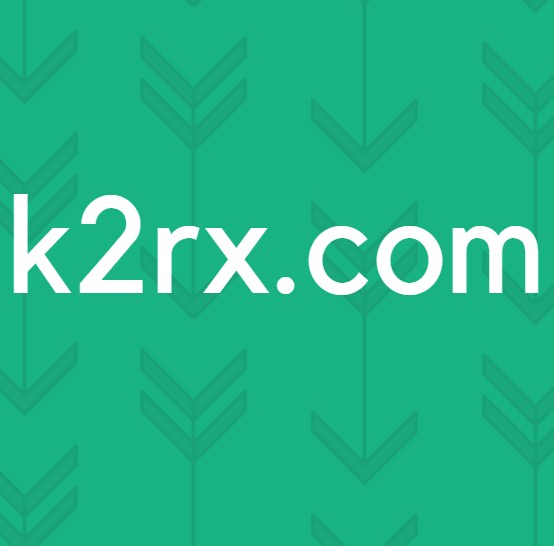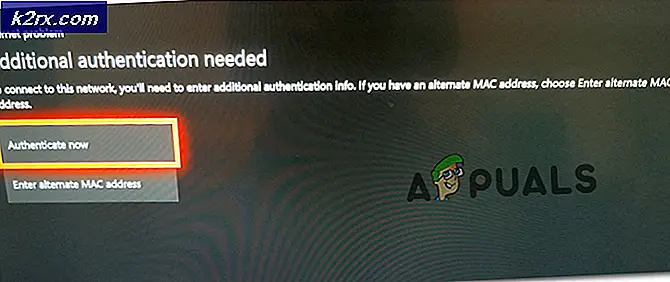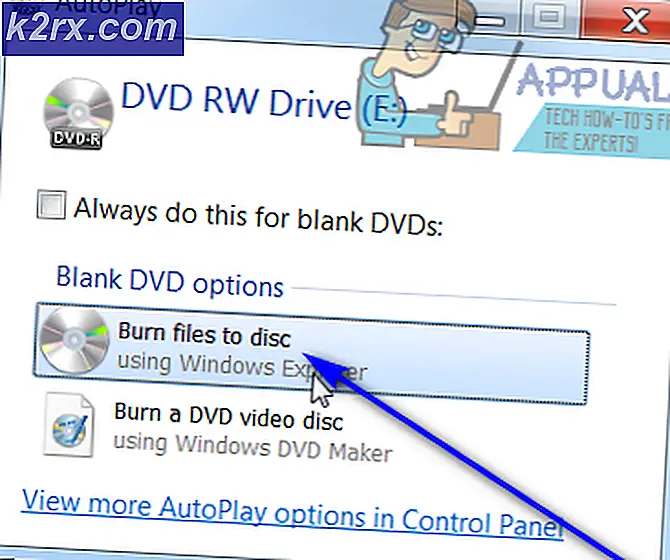FIX: Explorer.exe dan itu Folder Keeps Refreshing pada Windows 10
Explorer.exe adalah bagian penting dari Windows. Sudah ada di sini sejak lama, dan Anda tidak bisa menggunakan Windows jika tidak berfungsi. Ini digunakan untuk menyediakan antarmuka pengguna grafis yang memungkinkan Anda menelusuri file dan folder di Microsoft Windows, dan itu terletak di folder C: \ Windows dari sistem operasi Anda.
Yang mungkin terjadi adalah, ketika Anda menjelajahi folder di komputer Anda, atau drive eksternal, apa pun foldernya, Anda mungkin mengalami komputer Anda membeku selama satu atau dua detik. Setelah itu, Windows Explorer me-refresh jendela Anda, dan akan menggulir kembali ke atas lagi. Ini sangat mengganggu dan mungkin menyebabkan Anda membuka file atau folder yang salah dan mencegah Anda menggunakan perangkat dengan benar. Hal utama yang semua orang yang memiliki kesalahan ini memiliki kesamaan, adalah tampilan slide wallpaper dan warna aksen yang dinamis.
Penyebab masalah ini sudah diketahui, tetapi para insinyur Microsoft telah menyatakan bahwa ini adalah pilihan desain dan mereka belum memperbaikinya, meskipun itu mempengaruhi basis pengguna yang besar. Namun, ada beberapa solusi yang dapat Anda coba dan mereka akan memperbaikinya untuk Anda.
Metode 1: Nonaktifkan warna aksen dinamis
Jika Anda mengikuti masalah ini dengan cermat, Anda akan melihat bahwa ketika Explorer.exe menyegarkan dan mengirim Anda kembali ke atas, itu juga mengubah wallpaper dan warna aksen untuk latar belakang. Untuk mengatasi penyegaran, Anda dapat menonaktifkan perubahan warna aksen otomatis. Untuk melakukan ini, klik kanan di mana saja di desktop Anda dan pilih Personalize dari menu. Di sisi kiri jendela yang Anda dapatkan, pilih Warna. Anda akan melihat toggle yang mengatakan Secara otomatis memilih warna aksen dari latar belakang saya. Matikan itu . Anda sekarang dapat memilih warna dari yang ditawarkan dan menutup jendela. Karena warna aksen sekarang statis, Explorer.exe akan berhenti menyegarkan, dan karena itu berhenti menyegarkan windows Anda.
TIP PRO: Jika masalahnya ada pada komputer Anda atau laptop / notebook, Anda harus mencoba menggunakan Perangkat Lunak Reimage Plus yang dapat memindai repositori dan mengganti file yang rusak dan hilang. Ini berfungsi dalam banyak kasus, di mana masalah ini berasal karena sistem yang rusak. Anda dapat mengunduh Reimage Plus dengan Mengklik di SiniMetode 2: Nonaktifkan tampilan slide wallpaper
Jika, kebetulan, menonaktifkan warna aksen dinamis tidak berfungsi, Anda dapat mencoba menonaktifkan slideshow wallpaper. Ini hanya akan menghasilkan satu gambar yang ditampilkan sebagai wallpaper, tetapi ini adalah kompromi yang lebih dari cukup untuk masalah yang Anda hadapi. Untuk melakukan ini, buka jendela Personalize dari desktop, seperti yang dijelaskan sebelumnya. Anda akan melihat opsi Background, dengan menu dropdown di bawahnya, yang saat ini mengatakan Slideshow. Ubah menjadi gambar atau warna solid, dan pilih wallpaper baru Anda. Anda sekarang dapat menutup jendela. Sekarang wallpaper tidak berubah, dan Explorer.exe sama sekali tidak ada alasan untuk menyegarkan setiap folder yang Anda coba buka.
Sementara metode yang disebutkan di atas hanyalah solusi yang memerlukan kompromi pada pengguna akhir, mereka adalah satu-satunya solusi yang bekerja sampai Microsoft keluar dengan perbaikan yang tepat untuk masalah ini.
TIP PRO: Jika masalahnya ada pada komputer Anda atau laptop / notebook, Anda harus mencoba menggunakan Perangkat Lunak Reimage Plus yang dapat memindai repositori dan mengganti file yang rusak dan hilang. Ini berfungsi dalam banyak kasus, di mana masalah ini berasal karena sistem yang rusak. Anda dapat mengunduh Reimage Plus dengan Mengklik di Sini